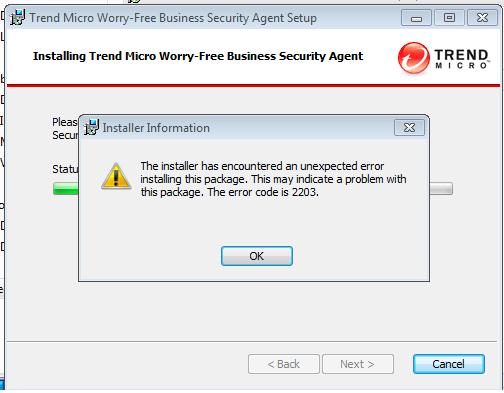RECOMENDADO: Haga clic aquí para corregir errores de Windows y aprovechar al máximo el rendimiento del sistema
Es esencial mantener su computadora actualizada, no solo para asegurarse de que tiene las últimas correcciones del sistema operativo y mejoras de seguridad, sino además para tener un entorno que funcione de manera eficiente.
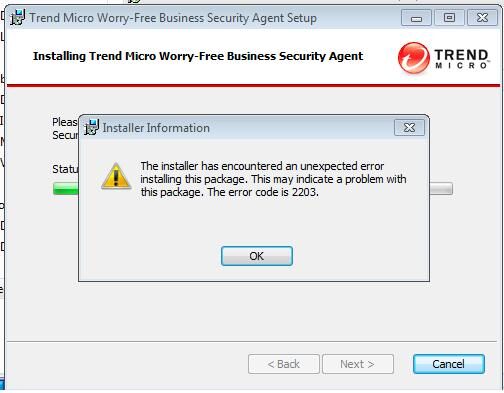
Por lo general, las últimas actualizaciones se instalan de forma automática cuando reinicia su computadora. A pesar de todo, a veces hace falta realizar actualizaciones manuales. Desafortunadamente, los usuarios a veces han informado de un mensaje que indica que se produjo un error irrecuperable durante la instalación del Agente de actualización de Windows.
Esto es sobre todo cierto si Windows se vio obligado a buscar actualizaciones para corregir el procedimiento o si el Agente de Windows Update se actualizó manualmente.
En última instancia, el error es el que provocó que un componente del sistema o de la aplicación no realizara correctamente una de sus operaciones normales. Hay varias soluciones recomendadas para solucionar este problema y las discutiremos.
Borrar archivos de instalaciones anteriores
Utilice la utilidad de limpieza de Microsoft Windows Installer para borrar los rastros de instalaciones anteriores. Esta utilidad no elimina los archivos instalados por la instalación que pueden necesitar ser eliminados manualmente.
Asegúrese de que la cuenta de usuario tenga derechos administrativos para instalar software.
Si está ejecutando su instalación en una computadora con Windows, es más probable que sea el administrador de su computadora. Siga estos pasos para confirmar que tiene derechos administrativos en su computadora:
- Seleccione Inicio> Panel de control> Herramientas administrativas> Gestión de equipos.
- En el cuadro de diálogo Gestión de equipos, haga clic en Herramientas del sistema> Usuarios y grupos locales> Usuarios.
- Haga clic con el botón derecho en su nombre de usuario y seleccione Propiedades.
- En el cuadro de diálogo Propiedades, seleccione la pestaña Miembro de y asegúrese de que diga Administrador.
Si está instalando la aplicación en una computadora con Windows 7 o Windows Vista, el nombre de usuario especificado en Ejecutar como debe ser el administrador predeterminado (el nombre de usuario debe ser Administrador) y no otro miembro del grupo de administradores.
Ejecute el solucionador de problemas de Windows
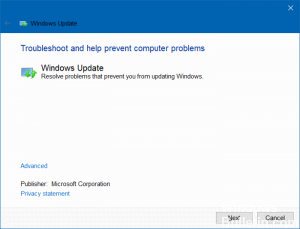
- Abra Configuración> Actualización y seguridad.
- Haga clic en Solución de problemas> vaya a la sección Actualización de Windows
- Haga clic en Ejecutar solución de problemas.
Esta es la forma más sencilla de que Windows detecte y resuelva problemas. Si el problema no es complicado (por ejemplo, archivos de registro faltantes o dañados), el sistema busca recursos para arreglar el problema sin más intervención.
Configurar los permisos del servicio MSI
El problema se debe a problemas de Microsoft, como el servicio MSI y la falta de permisos en la carpeta temporal.
Para solucionar el error, siga estos pasos:
- Vaya a Inicio> Ejecutar.
- Escriba services.msc en el cuadro y haga clic en Aceptar.
- Haga clic con el botón derecho en Windows Installer y seleccione «Detener».
- Vaya a la carpeta C: Windows Temp y elimine el contenido de la carpeta.
- Cambie a la carpeta C: Windows Temp.
- Haga clic con el botón derecho en la carpeta Temp y seleccione Propiedades.
- Vaya a la pestaña Seguridad, haga clic en Editar y posteriormente haga clic en Agregar.
- Examine todos los archivos del dominio.
- Seleccione la opción Autorización total y elija Aceptar para permitir el acceso completo.
- Haga clic en Inicio> Ejecutar.
- Escriba services.msc en el campo y haga clic en Aceptar.
- Haga clic con el botón derecho en Windows Installer y seleccione Iniciar.
RECOMENDADO: Haga clic aquí para arreglar errores de Windows y aprovechar al máximo el rendimiento del sistema